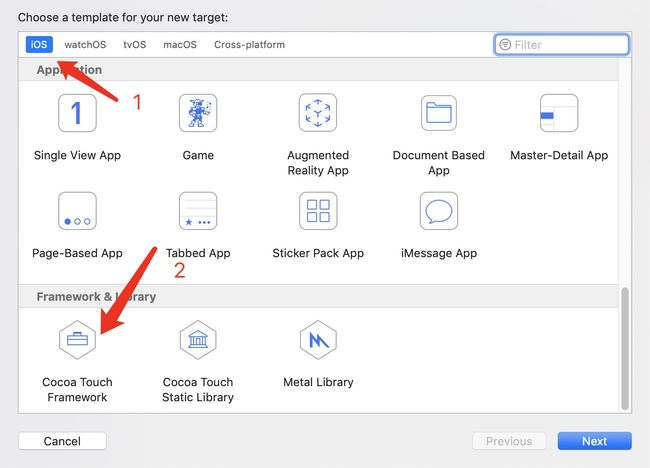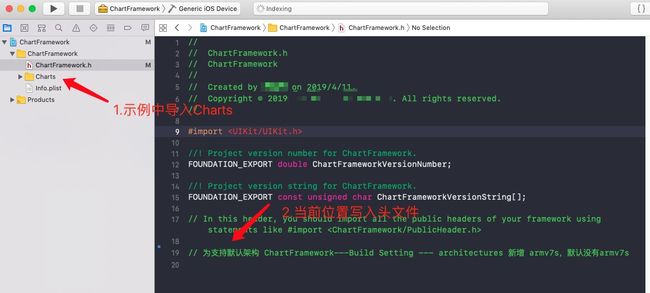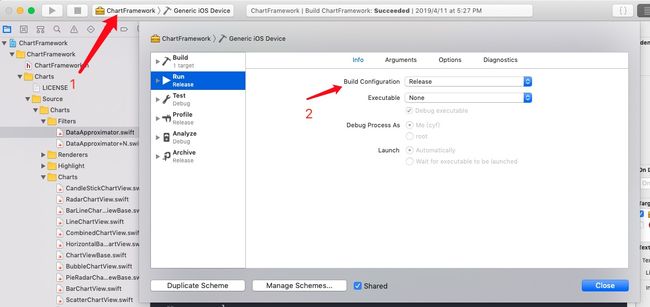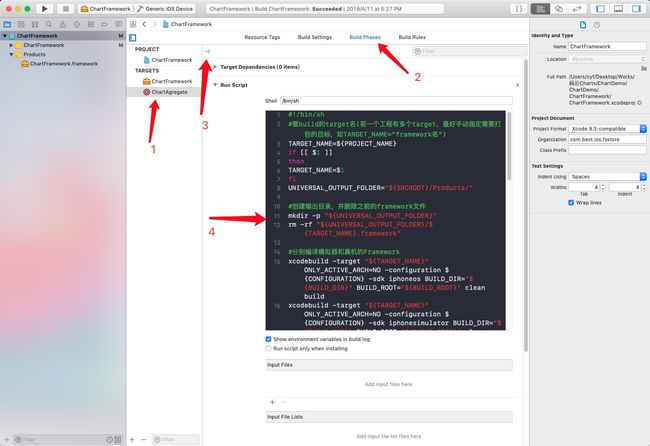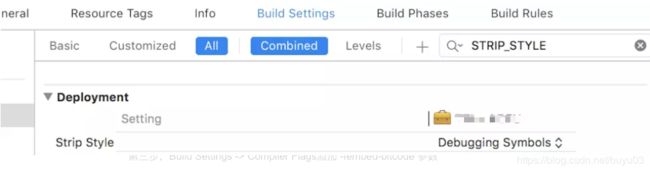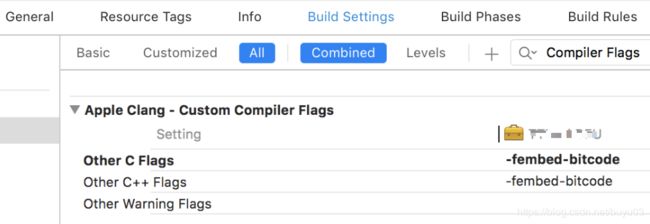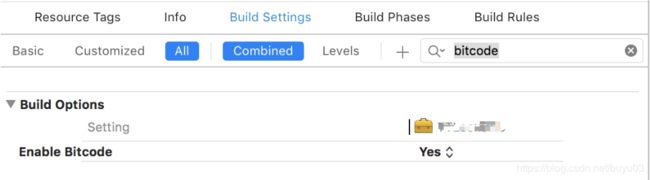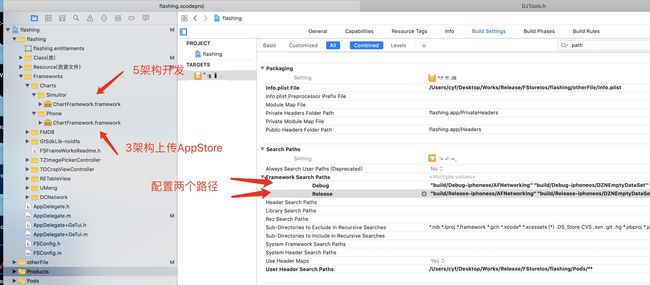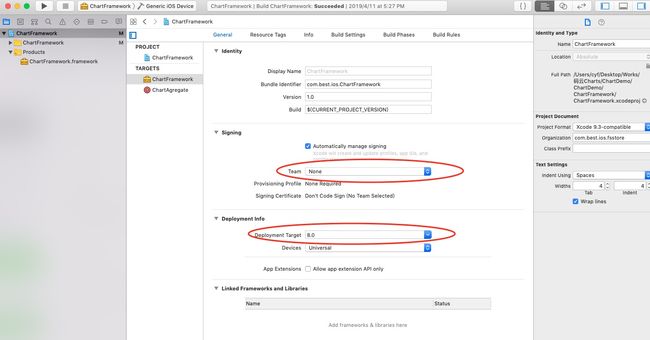环境配置(Xcode10.1 、Swift4.2 、 2019年04月18日 )
一、静态库(.a、.framework)动态库(.framework)参考
静态库:链接时完整地拷贝至可执行文件中,被多次使用就有多份冗余拷贝。
动态库:链接时不复制,程序运行时由系统动态加载到内存,供程序调用,系统只加载一次,多个程序共用,节省内存。目前打包上传到AppStore不能包含i386 x86_64架构
二、创建Framework
2.1首先建立一个target(如图2.1)
2.2导入或创建要打包的代码,下面以Charts为例(如图2.2)
图中1位置为Charts完整库
图中2位置,如果要打包的代码为OC代码则按照#import 格式导入,必须为尖括号和对应格式,如例子ChartFramework为framework名PublicHeader为外部开放头文件名;如果为Swift代码则只要在Swift的文件使用open修饰即可,不需要导入类似#import
open修饰则不需要导入头文件
open class DataApproximator: NSObject{
}
2.3 修改编译运行模式为release(如图2.3)
2.4.1 运行获取framework
(1).选择模拟器运行,选择真机运行,会在项目Products目录下生成对应的framework,打开文件位置即可得到在Release-iphoneos目录下、Release-simulator目录下得到对应的framework
(2).使用lipo -inof 文件path/ChartFramework.framework/ChartFramework得到对应的架构信息
2.4.2 脚本获取framework
(1)在当前目录下新建target(如图2.4.2.1)
(2)新建脚本文件如图(2.4.2.2)
脚本如下(已验证打包支持5中架构i386,x86_64,armv7,armv7s,arm64),脚本实际为拷贝2.4.1生成的framework自动进行合并二不需要手动进行合并,脚本运行成功后会自动弹出合并后的framework目录位置
#!/bin/sh
#要build的target名(若一个工程有多个target,最好手动指定需要打包的目标,如TARGET_NAME="framework名")
TARGET_NAME=${PROJECT_NAME}
if [[ $1 ]]
then
TARGET_NAME=$1
fi
UNIVERSAL_OUTPUT_FOLDER="${SRCROOT}/Products/"
#创建输出目录,并删除之前的framework文件
mkdir -p "${UNIVERSAL_OUTPUT_FOLDER}"
rm -rf "${UNIVERSAL_OUTPUT_FOLDER}/${TARGET_NAME}.framework"
#分别编译模拟器和真机的Framework
xcodebuild -target "${TARGET_NAME}" ONLY_ACTIVE_ARCH=NO -configuration ${CONFIGURATION} -sdk iphoneos BUILD_DIR="${BUILD_DIR}" BUILD_ROOT="${BUILD_ROOT}" clean build
xcodebuild -target "${TARGET_NAME}" ONLY_ACTIVE_ARCH=NO -configuration ${CONFIGURATION} -sdk iphonesimulator BUILD_DIR="${BUILD_DIR}" BUILD_ROOT="${BUILD_ROOT}" clean build
#拷贝framework到univer目录
cp -R "${BUILD_DIR}/${CONFIGURATION}-iphonesimulator/${TARGET_NAME}.framework" "${UNIVERSAL_OUTPUT_FOLDER}"
#合并framework,输出最终的framework到build目录
lipo -create -output "${UNIVERSAL_OUTPUT_FOLDER}/${TARGET_NAME}.framework/${TARGET_NAME}" "${BUILD_DIR}/${CONFIGURATION}-iphonesimulator/${TARGET_NAME}.framework/${TARGET_NAME}" "${BUILD_DIR}/${CONFIGURATION}-iphoneos/${TARGET_NAME}.framework/${TARGET_NAME}"
#删除编译之后生成的无关的配置文件
dir_path="${UNIVERSAL_OUTPUT_FOLDER}/${TARGET_NAME}.framework/"
for file in ls $dir_path
do
if [[ ${file} =~ ".xcconfig" ]]
then
rm -f "${dir_path}/${file}"
fi
done
#判断build文件夹是否存在,存在则删除
if [ -d "${SRCROOT}/build" ]
then
rm -rf "${SRCROOT}/build"
fi
rm -rf "${BUILD_DIR}/${CONFIGURATION}-iphonesimulator" "${BUILD_DIR}/${CONFIGURATION}-iphoneos"
#打开合并后的文件夹
open "${UNIVERSAL_OUTPUT_FOLDER}"
三、静态库与动态库配置
新建默认为动态库,根据实际情况自由选择
静态库Build Setting--> Mach-O Type-->Static Library
动态库Build Setting--> Mach-O Type-->Dynamic Library
四、bitCode(推荐开启)
bitCode实际用处参考
简单理解开启bitCode可使生成的ipa包含中间代码,苹果可以根据中间代码进行优化,上传包比较大实际下载会较小。如主项目未开启bitCode可选择关闭,如主项目开启则推荐开启。
第一步,DEPLOYMENT_POSTPROCESSING = YES,
第二步,设置 STRIP_STYLE 为 Debugging Symbols,
第三步,Build Settings -> Compiler Flags添加 -fembed-bitcode 参数
第四步,确认Build Settings -> Enable Bitcode 为YES
上述操作完成之后,重新打一个framework出来(此处不赘述制作framework的方法),通过检测方法去检测,就可以了。
五、常用命令(其实就是lipo命令)
5.1 查看当前framework架构 lipo -info
lipo -info 路径/xxxx.framework/xxxx
5.2 查看是动态库还是静态库 file,如果结果为dynamically linked shared library为动态库
如果结果为current ar archive 则为静态库
cd 路径/xxxx.framework
file xxxx
5.3 合并不同架构frameworklipo -create framework1 framework2 -output framework12
lipo -create 路径/xxx1.framework/xxx1 路径/xxx2.framework/xxx2 -output xxx12.framework/xxx12
5.4 抽出framework中某个架构lipo framework12 -thin 架构 -output framework,第一个framework必须包含该架构才能分离
lipo -create 路径/xxx12.framework/xxx12 -thin x86_64 -output xxx1.framework/xxx1
5.5 删除framework中某个架构lipo framework12 -remove 架构 -output framework,第一个framework必须包含该架构才能删除
lipo -create 路径/xxx12.framework/xxx12 -remove x86_64 -output xxx1.framework/xxx1
六、cpu架构
常见架构有i386 ,x86_64 为模拟器架构,armv7, armv7s, arm64为phone pad常见架构,arm64e为ios体验版架构
模拟器:
4s-5: i386
其余模拟器: x86_64
真机(iOS设备):
armv6: iPhone、iPhone 2、iPhone 3G、iPod Touch(第一代)、iPod Touch(第二代)
armv7: iPhone 3Gs、iPhone 4、iPhone 4s、iPad、iPad 2
armv7s: iPhone 5、iPhone 5c (静态库只要支持了armv7,就可以在armv7s的架构上运行)
arm64: iPhone 5s、iPhone 6、iPhone 6 Plus、iPhone 6s、iPhone 6s Plus、iPad Air、iPad Air2、iPad mini2、iPad mini3
可以理解为从 iPhone 5s到iPhone xr 为止都是arm64
七、调试framework
新建Project 把之前建立framework工程拖入到改位置,再拖入到新建的Project工程中
八、常见问题
- 1
Q:动态库导无法导入到项目
A:需要在 项目Target-->Genneral-->Embedded Binaries中同步导入(只有动态库才导入)
- 2
Q:使用5架构(i386,x86_64,armv7,armv7s,arm64)模拟器,真机运行正常,上传到AppStroe失败
A: 动态库目前上传到AppStore不能包含 i386,x86_64,所以可以在开发阶段使用5架构,提交阶段使用3架构。为项目配置两个framework;
(1)添加两个库(如图8.2)
(2)在Build Setting-->Framework Search Paths,Debug 、Release中添加对应的路径
- 3
Q:framework上传AppStore提示签名问题,支持最低版本问题
A:需要在framework中配置支持版本并把签名置为none(如图8.3)
demo地址
到此整个framework 打包、调试全部完成!口语化严重,希望路过的大佬们憋住别笑,也热烈欢迎大家指正错误和不足,或者有更好的方式方法我们一起讨论!
[参考1]([https://blog.csdn.net/buyu03/article/details/86646445]